Excel 셀의 문자 수를 계산하는 것은 생각보다 훨씬 쉽습니다. 몇 가지 간단한 수식을 사용하면 단일 셀이나 여러 셀의 문자 수를 계산할 수 있을 뿐만 아니라 특정 문자의 총계도 얻을 수 있습니다.
데이터 내보내기를 준비 중이고 셀당 문자 수를 제한해야 하거나 특정 문자의 발생 횟수를 찾으려는 경우 Microsoft Excel에서 다음 방법을 따르세요.
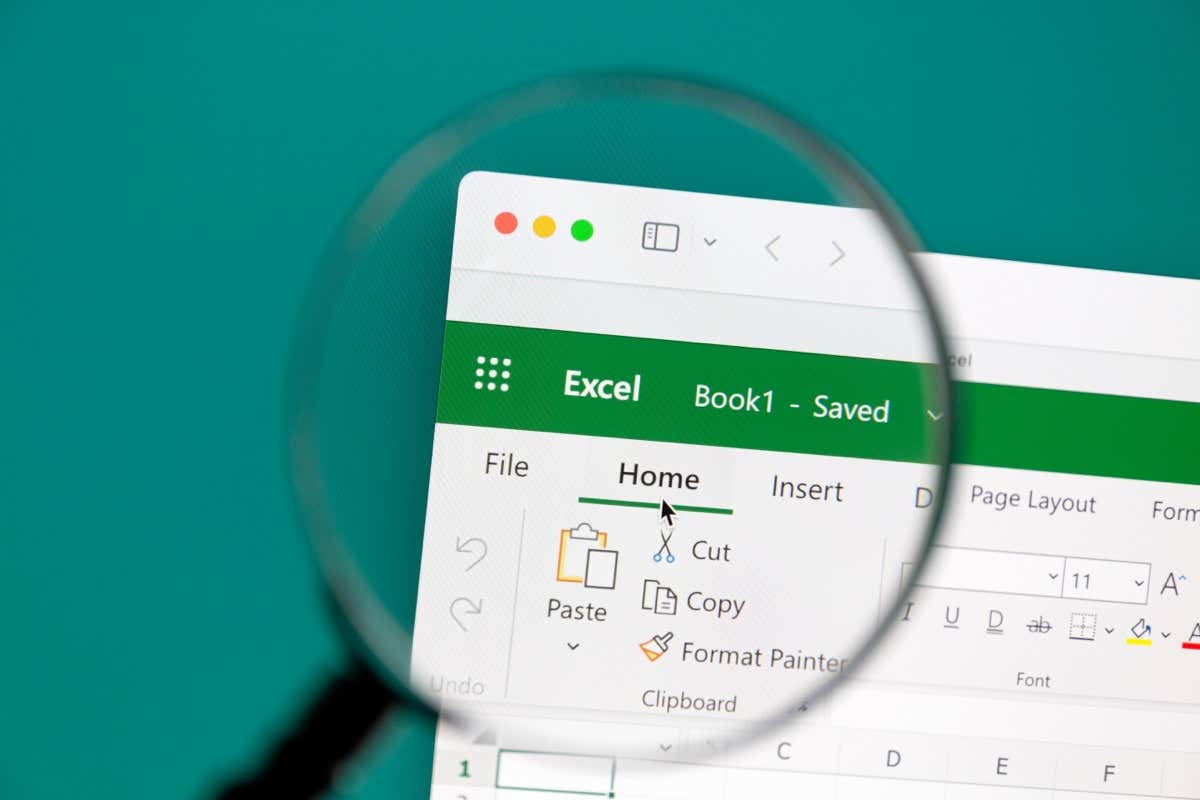
Excel에서 단일 셀의 문자 수 계산
셀의 총 문자 수를 얻으려면 Excel LEN 함수를 사용합니다. 수식의 구문은 단순히 LEN(cell)이며 여기서 인수에 대한 셀 참조를 입력합니다.
예를 들어 다음 공식을 사용하여 셀 A2의 문자 수를 계산할 수 있습니다.
=LEN(A2)
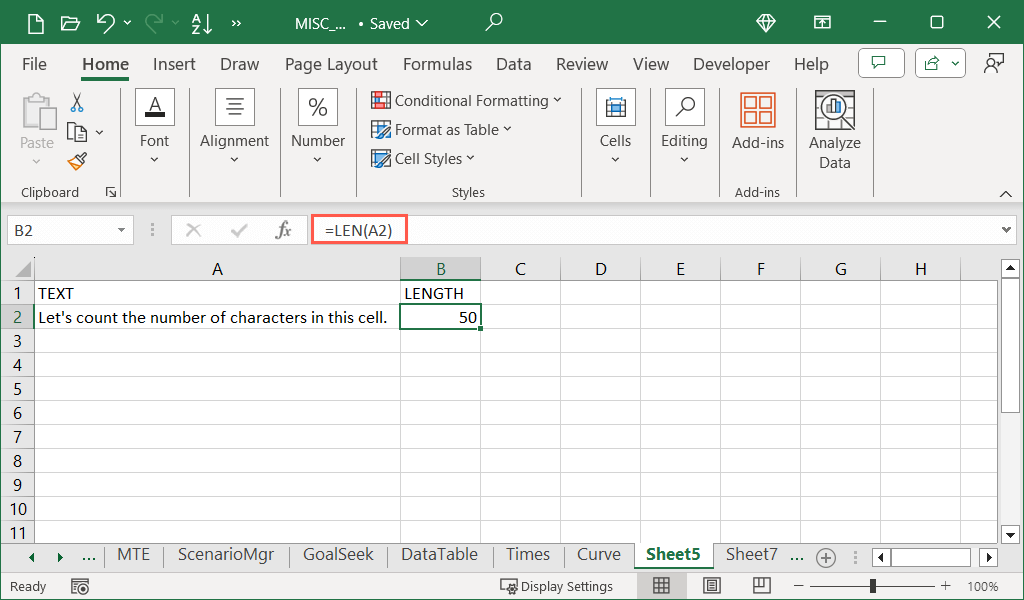
문자열의 마지막 문자 뒤의 모든 공백과 마찬가지로 문장 부호와 공백 모두 문자로 간주된다는 점을 기억하세요.
팁: LENB 함수를 사용하여 셀의 바이트 수를 계산할 수도 있습니다. 예를 들어 위의 예에서는 =LENB(A2)을 사용하세요.
여러 셀의 문자 수 계산
여러 셀의 문자 수를 원할 수도 있습니다. LEN 함수를 사용하고 SUM 함수를 수식에 추가할 수 있습니다.
예를 들어 다음 수식을 사용하면 셀 A2, A4, A6의 문자 수를 계산할 수 있습니다.
=SUM(LEN(A2),LEN(A4),LEN(A6))
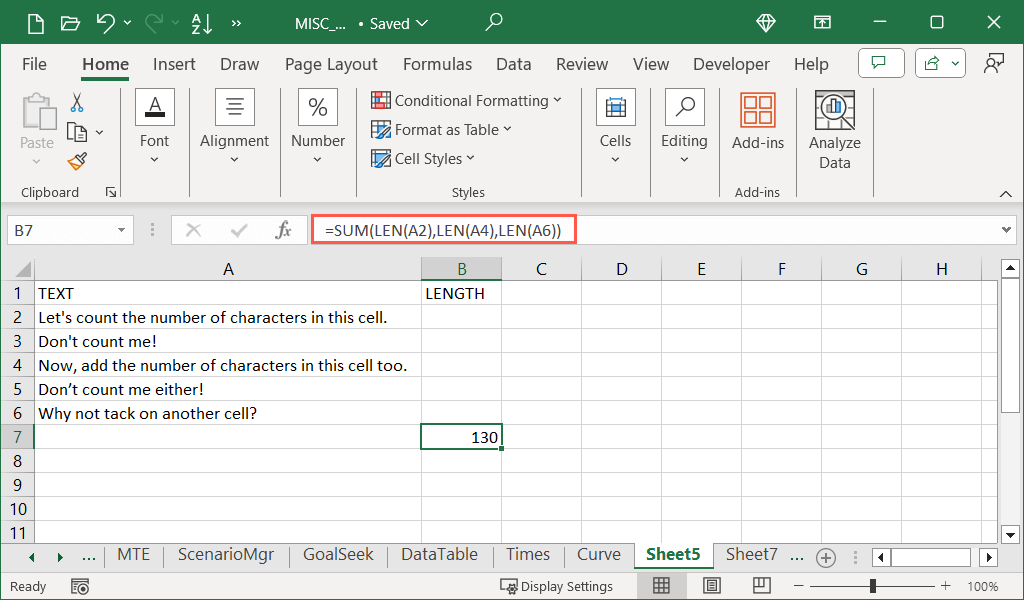
셀 범위의 문자 개수
인접한 여러 셀의 총 문자 수를 얻으려면 위 공식을 사용하여 각 셀 참조를 쉽게 나열할 수 있지만 더 좋은 방법이 있습니다. LEN 및 SUM 함수를 사용하여 셀 범위의 문자 수를 계산합니다.
예를 들어 다음 공식을 사용하면 A2부터 A4 셀까지의 문자 수를 구할 수 있습니다.
=SUM(LEN(A2:A4))
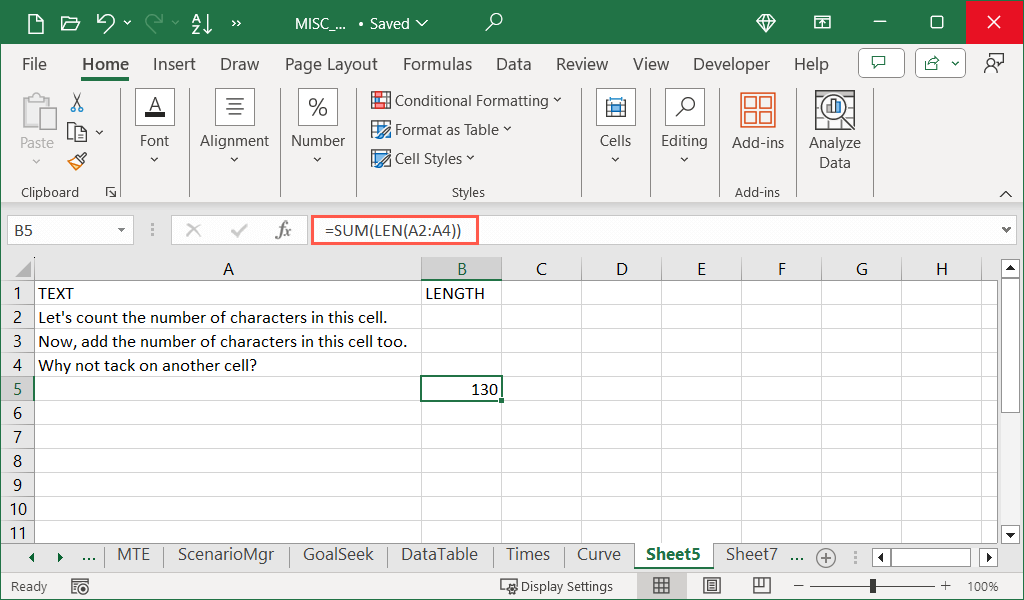
보시다시피 총계를 얻으려면 수식의 LEN 부분 내에 셀 범위를 추가하기만 하면 됩니다.
팁: SUMPRODUCT 함수에 익숙하다면 이 경우 SUM 함수와 동일한 방식으로 사용할 수 있습니다. 예를 들어 동일한 결과에 대해 =SUMPRODUCT(LEN(A2:A4))을 입력할 수 있습니다.
다중 셀 범위h4>
두 개의 서로 다른 셀 범위에 있는 문자 수를 계산하려면 SUM 및 LEN 함수를 계속 사용할 수 있습니다..
여기서 다음 수식을 사용하여 A2~A4 셀과 C2~C4 셀의 개수를 구합니다.
=SUM(LEN(A2:A4),LEN(C2:C4))
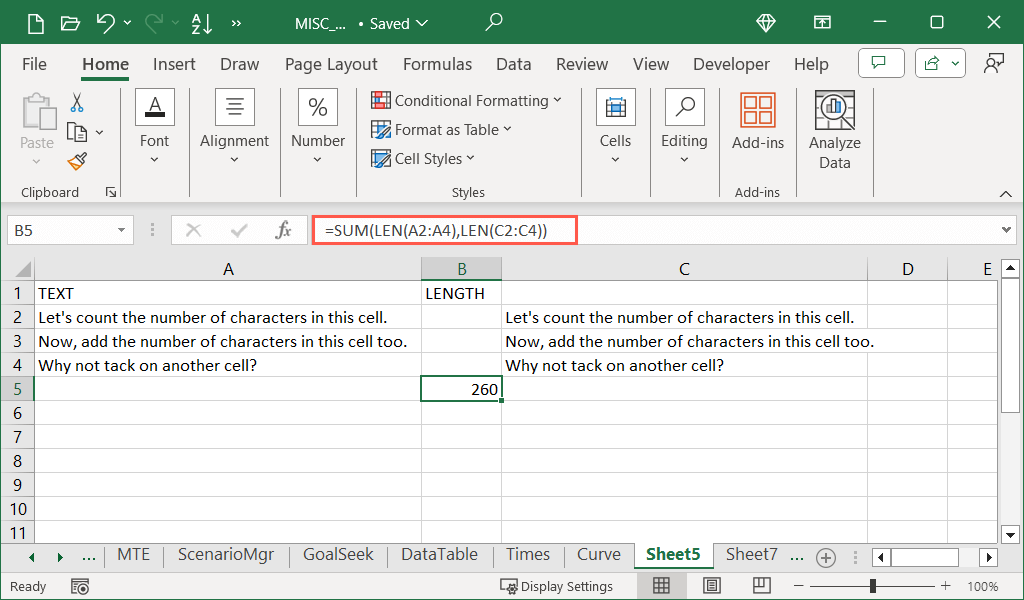
이 경우 SUM 함수 수식의 괄호 안에 두 개의 LEN 수식을 모두 추가하기만 하면 됩니다.
Excel에서 셀의 특정 문자 계산
특정 꼭 찾아야 할 캐릭터 의 개수일 수도 있습니다. 이를 위해 SUBSTITUTE 함수와 함께 LEN을 사용합니다.
이 예에서는 A1 셀에 있는 L의 개수를 세고 싶습니다. 다음 공식을 사용합니다:
=LEN(A2)-LEN(SUBSTITUTE(A2,”L”,””))
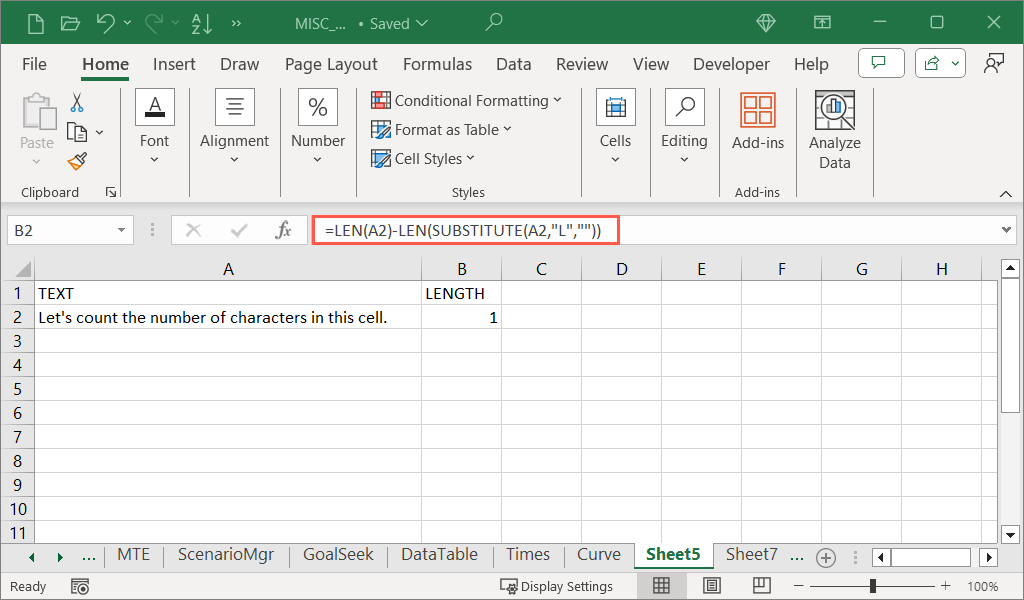
1번 결과가 올바른 것을 볼 수 있습니다. 다음은 공식 구조 의 내부 분석입니다.
대소문자를 무시하는 특정 문자
알다시피 위 수식은 결과로 문자 L의 인스턴스를 하나만 제공합니다. 이는 수식에 대문자 L이 포함되어 있어 소문자를 검색하지 않기 때문입니다.
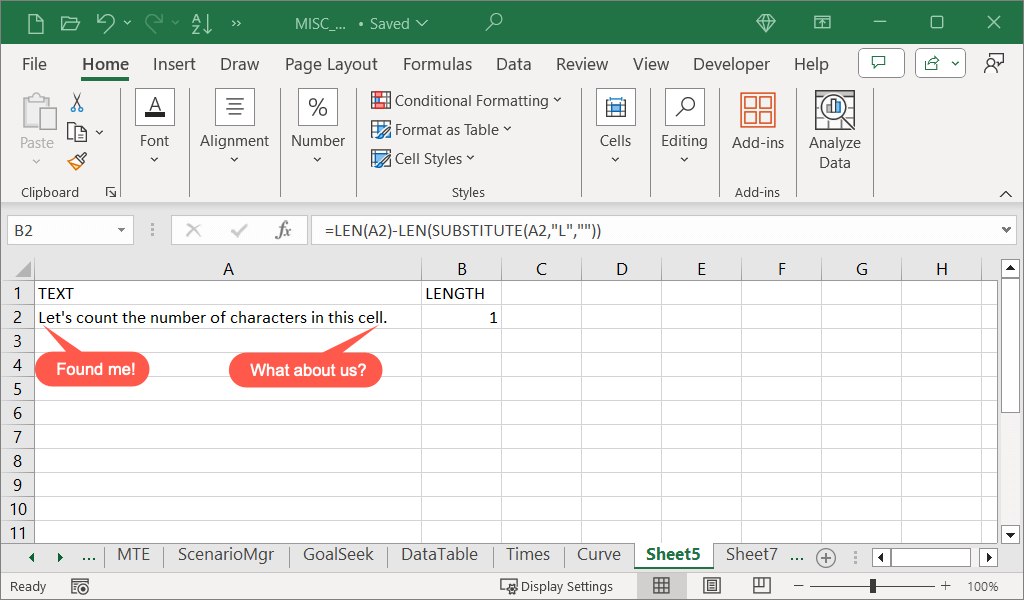
이러한 대소문자 구분을 고려하기 위해 SUBSTITUTE 수식에 UPPER 또는 LOWER를 추가할 수 있습니다. 간단히 말해서, 대소문자에 관계없이 모든 항목이 빈 텍스트 문자열로 대체됩니다.
동일한 예를 사용하여 다음과 같이 수식에 UPPER를 추가하겠습니다.
=LEN(A2)-LEN(SUBSTITUTE(UPPER(A2),”L”,””))
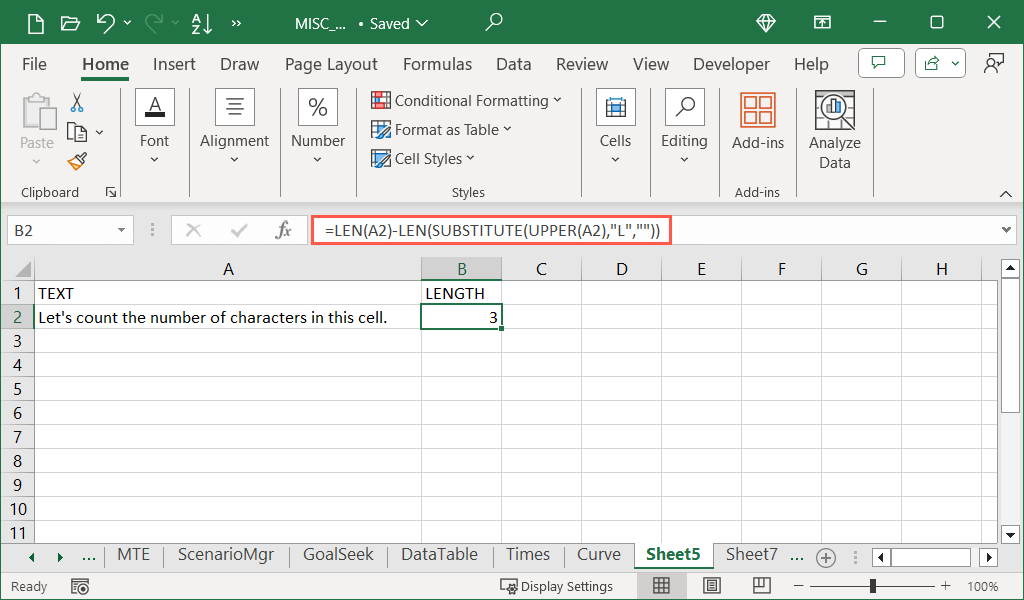
이번에는 대문자 L과 소문자 L을 모두 포함하는 3의 결과를 받습니다.
셀 범위의 특정 문자 계산
지금까지 배운 내용을 바탕으로 더욱 발전하고 싶으신가요? 이 마지막 섹션에서는 셀 범위에서 특정 문자를 계산하는 방법을 보여 드리겠습니다. 기본적으로 LEN, SUBSTITUTE, SUM을 결합하게 됩니다.
이 공식을 사용하면 A2부터 A4까지의 셀 범위에서 L의 개수를 계산할 수 있습니다.
=SUM(LEN(A2:A4)-LEN(대체(UPPER(A2:A4),”L”,””))).
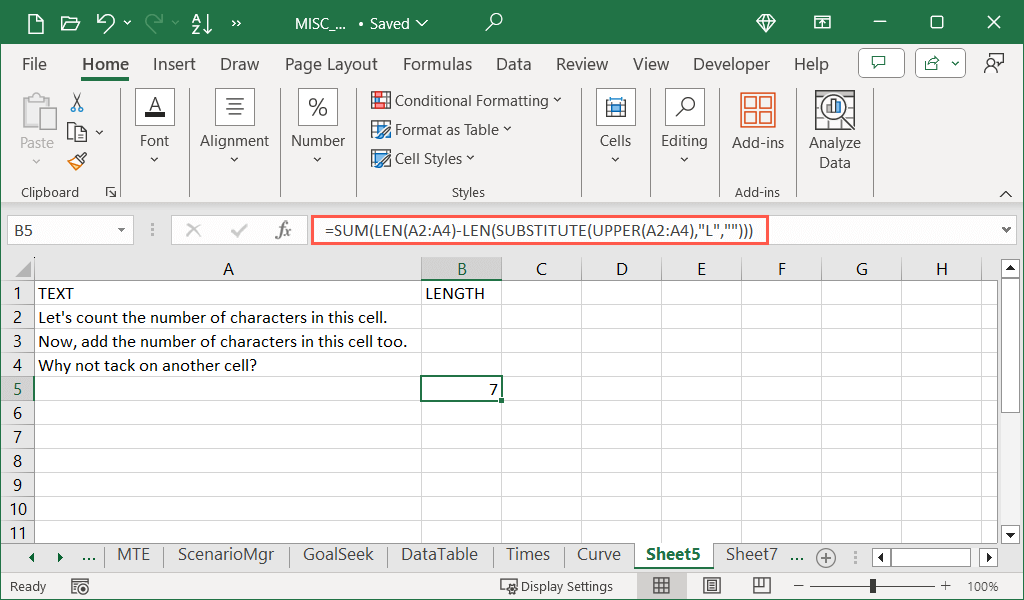
여기서 SUBSTITUTE 수식에 UPPER를 유지하여 대소문자에 관계없이 문자 L의 모든 인스턴스를 찾습니다.
워크시트에서 이러한 함수와 수식을 사용하기 시작하면 Excel에서 문자 계산이 매번 더 쉬워집니다. 문자 수를 계산해야 하는 항목이 무엇이든 수동으로 문자 수를 계산하는 대신 Excel에서 작업을 수행하도록 하세요.
자세한 내용은 Microsoft Excel에서 COUNTIFS, SUMIFS 및 AVERAGEIFS 사용 에 대한 튜토리얼을 확인하세요.
.